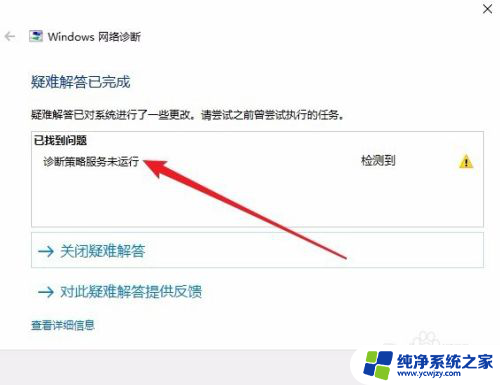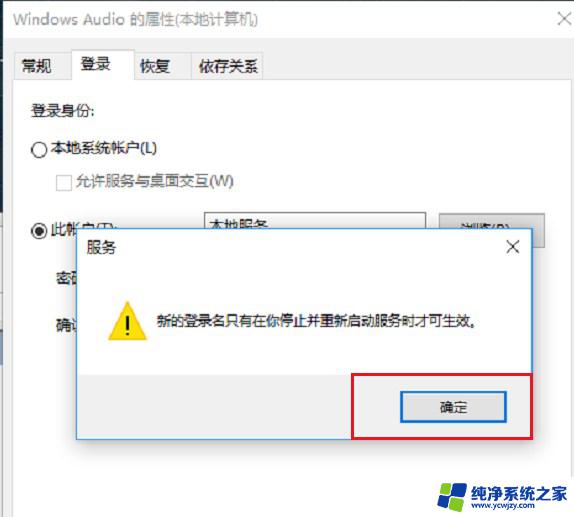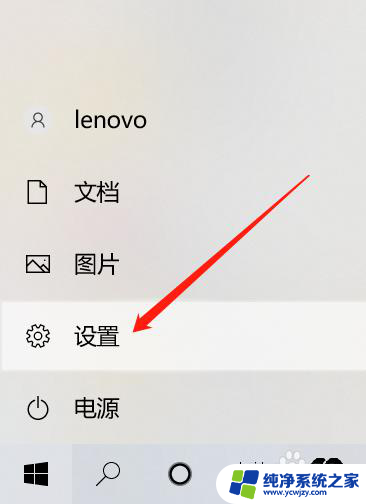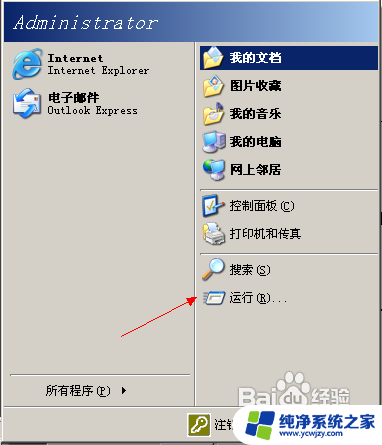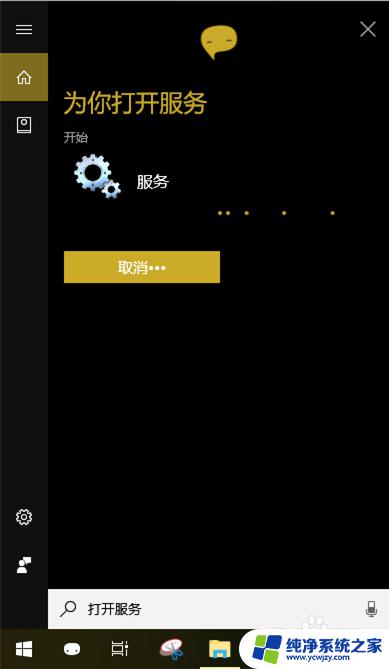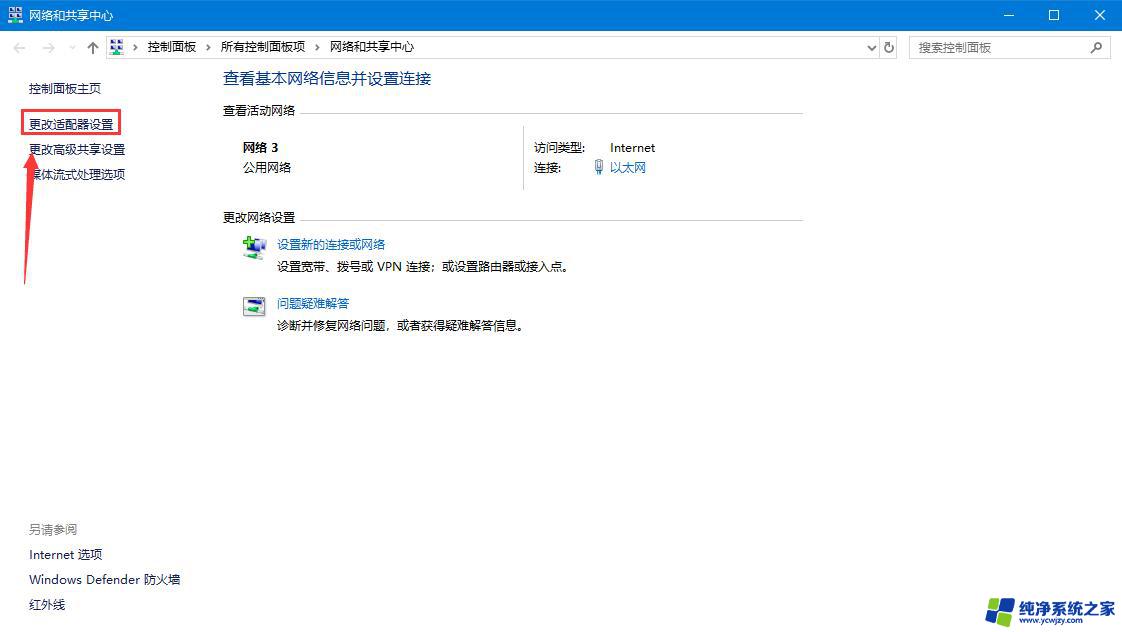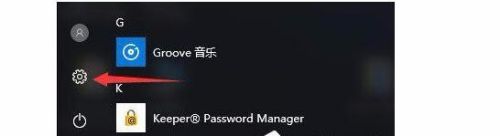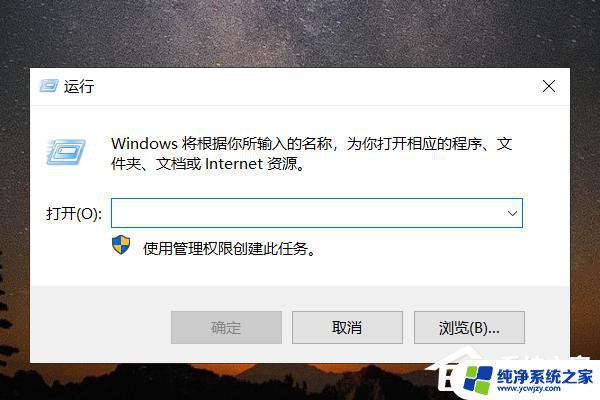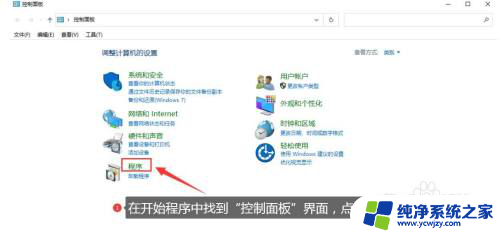电脑策略服务未运行怎么办 Win10提示诊断策略服务未运行怎么解决
电脑策略服务未运行怎么办,在使用Windows 10的过程中,你可能会遇到电脑策略服务未运行的问题,这会导致一些功能无法正常使用,当系统提示诊断策略服务未运行时,不要惊慌我们可以采取一些解决方法来修复这个问题。接下来我将为大家介绍一些简单的步骤,帮助你解决电脑策略服务未运行的情况,让你的电脑恢复正常运行。
方法如下:
1.在Windows10桌面,右键点击“此电脑”图标。在弹出菜单中选择“管理”菜单项。
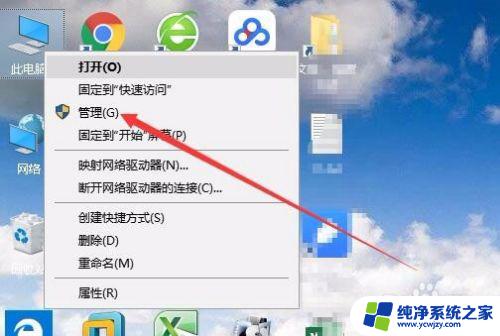
2.这时就会打开Windows10的计算机管理窗口,在窗口中点击左侧边栏的“服务和应用程序/服务”菜单项。
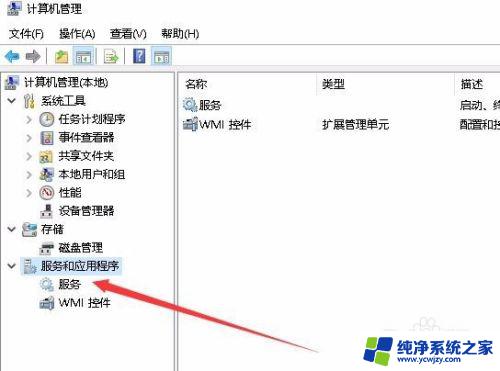
3.在右侧的窗口中找到“Diagnostic Policy Service”服务项。
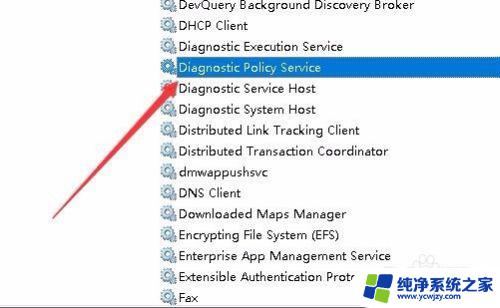
4.右键点击该服务项,然后在弹出的菜单中选择“属性”菜单项。
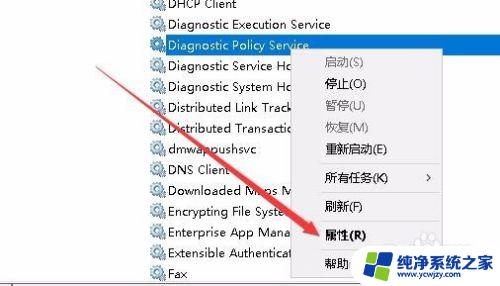
5.接下来我们在打开的该服务项的属性窗口中,点击“启动”按钮,启动该项服务。
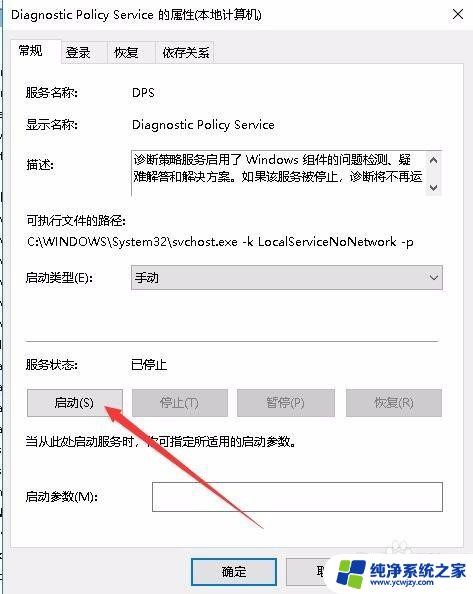
6.同时为下次该服务自动启动,我们点击“启动类型”下拉按钮。在弹出菜单中选择“自动”菜单项,最后点击确定按钮,这样重新启动计算机后,就不会再出现
诊断策略服务未运行的提示了。
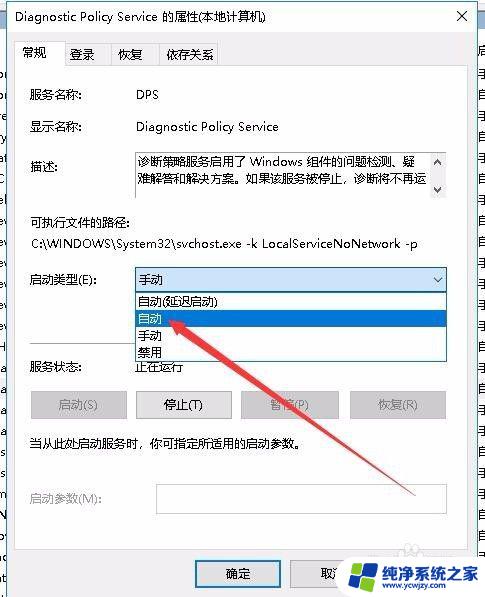
以上就是电脑策略服务未运行怎么办的全部内容,如果您遇到这种问题,请根据以上方法解决,希望这些方法能对大家有所帮助。